
Национальный исследовательский университет
«Московский энергетический институт»
Кафедра управления и информатики
Лабораторная работа № 1
по дисциплине «Системотехника автоматизации и управления»
Начало работы с LabView. Создание виртуальных приборов. Анализ и сохранение сигнала
-
Выполнили
Николаева Е.
Косарева Л.
Номер бригады
4
Группа
А-01-08
Москва, 2012
Цель работы
Целью данной работы является ознакомление с возможностями среде LabVIEW для создания и использования виртуальных приборов, проведения стандартного анализа сигналов и сохранения результатов в файл.
Начало работы с LabView. Виртуальные приборы (вп)
Виртуальным прибором называется программная модель, вид и функционирование, которой имитирует физические приборы.
В данной части работы ВП прибор создается на основе шаблона LabVIEW (Create New >> From Template >> Tutorial (Getting Started) >> Generate and Display). Дополнительные необходимые элементы управления найдены в палитре элементов управления (Controls Palette). Ниже описан ВП, который генерирует сигнал и выводит этот сигнал на графический индикатор – график осциллограмм (файл Получение сигнала.vi).
Лицевая панель (Front Panel) – интерфейс пользователя ВП (рис. 1.1). При создании лицевой панели используются элементы управления и индикаторы, которые являются, соответственно, интерактивными терминалами ввода/вывода этих ВП.
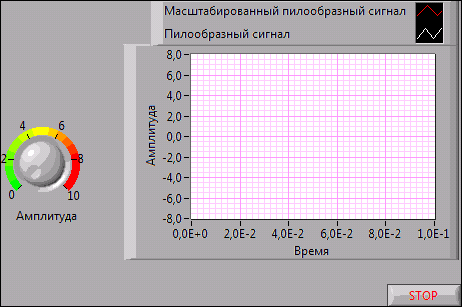
рис. 1.1. Лицевая панель ВП Получение сигнала
На рис. 1.1 отображены элементы управления: вращающаяся ручка (Knob), регулирующая амплитуду сигнала, кнопка STOP, останавливающая ВП. На лицевой панели также присутствует индикатор – график осциллограмм.
Блок-диаграмма (Block Diagram) содержит графический исходный код (код на языке G), описывающий работу ВП (рис. 1.2).
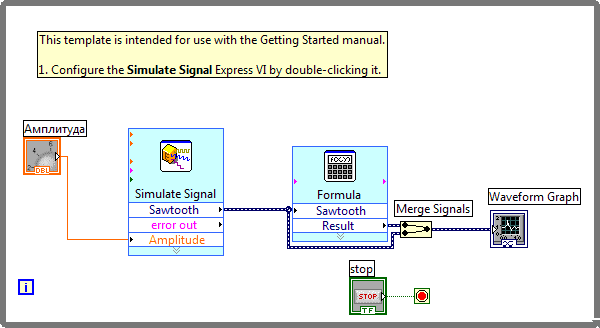
рис. 1.2. Блок-диаграмма ВП Получение сигнала
Для управления объектами лицевой панели на блок-диаграмме используется графическое представление функций. Объекты лицевой панели имеют на блок-диаграмме вид иконок терминалов. Терминалы ВП соединены посредством проводников (Wire). По ним происходит движение данных.
Для выполнения наиболее распространенных измерительных задач используются экспресс-ВП. С помощью диалогового окна настроек можно настроить опции экспресс-ВП, определив внешний вид и поведение элементов управления и индикаторов ВП. Ниже представлены использованные экспресс-ВП, их назначение и текущие настройки.
|
Simulate Signal Simulate Signal Simulates a sine wave, square wave, triangle wave, sawtooth wave, or noise signal. --------------------
This Express VI is configured as follows:
Signal Type: Sawtooth Frequency: 10.1 Hz Amplitude: 1 Phase: 0 Offset: 0 Sampling Rate: 1000 Hz Number of Samples: 100 (Automatic) Timing: Simulate acquisition timing Timestamps: Relative
|
|
Formula Formula Uses a calculator interface to create mathematical formulas. You can use this Express VI to perform most math functions that a basic scientific calculator can compute. --------------------
This Express VI is configured as follows:
Formula: Sawtooth*10
|
Переключение между блок-диаграммой и лицевой панелью осуществляется при нажатии клавиш <Ctrl+E>.
Запуск ВП осуществляется по кнопке Run или комбинацией <Ctrl+R>. Остановить ВП можно немедленно, нажав кнопку Abort Execution (прервать управление). Однако подобное прерывание ВП, особенно, если он использует внешние ресурсы, может остановить аппаратные средства в неизвестном состоянии, не сбросив или не освободив их должным образом. Во избежание этой проблемы, в ВП предусматривается кнопка остановки. Кнопка STOP останавливает ВП после окончания исполнения текущей итерации ВП.
Используемые «горячие клавиши» приведены в таблице 1.
Таблица 1.
Клавиши |
Функция |
<Ctrl+R> |
Выполнить ВП |
<Ctrl+Z> |
Отменить последнее изменение |
<Ctrl+E> |
Переключиться между блок-диаграммой и лицевой панелью |
<Ctrl+H> |
Сохранить ВП |
